Jak pobierać muzykę na Galaxy S4 [Najnowszy przewodnik 2025]
Chcesz poznać kilka pomysłów na temat pobieranie muzyki na Galaxy S4? Jeśli właśnie kupiłeś nowy Galaxy S4, zapoznanie się z kilkoma wskazówkami technicznymi pomoże Ci lepiej poznać funkcje nowego telefonu. Również w tna swój sposób, możesz cieszyć się dowolną muzyką, korzystając ze swojego nowego urządzenia.
W tym artykule omówimy różne procedury pobierania muzyki na Galaxy S4, a także udostępnimy Ci profesjonalne narzędzie, które pomoże Ci łatwo uzyskać dostęp do całej muzyki, którą chcesz, nawet jeśli korzystasz z różnych urządzeń .
Treść artykułu Część. 1. Jakie są sposoby pobierania muzyki na Galaxy S4?Część 2. Jaki jest najwygodniejszy sposób dostępu do Twoich ulubionych plików muzycznych na dowolnym posiadanym urządzeniu?Część 3. Podsumowując to wszystko
Część. 1. Jakie są sposoby pobierania muzyki na Galaxy S4?
W tej początkowej części artykułu porozmawiamy o różnych metodach pobierania muzyki na Galaxy S4. Sposobów jest wiele, w zależności od urządzeń, z których będziesz korzystać.
Oto różne sposoby wykonania:
- Korzystanie z komputera
- Pobrane z Internetu
- Korzystanie z komputera PC z programem Samsung Kies
- Dzięki wykorzystaniu Bluetooth
- Za pośrednictwem karty pamięci
- Dzięki wykorzystaniu Wi-Fi
- Korzystanie z komputera PC z programem Windows Media Player
Podzielimy się z Tobą kilkoma z tych sposobów, abyś miał kilka pomysłów na pobieranie muzyki na Galaxy S4.
Korzystanie z programu Windows Media Player
- Aby rozpocząć, musisz użyć kabla do transmisji danych USB i podłączyć komputer do Galaxy S4.
- Następnie musisz uruchomić program Windows Media Player na swoim komputerze.
- W lewej części programu Windows Media Player zobaczysz małe ikony reprezentujące pamięć wewnętrzną i zewnętrzną; możesz je zobaczyć tylko wtedy, gdy Twój telefon ma zainstalowaną pamięć zewnętrzną). Załóżmy, że wybraliśmy pamięć telefonu.
- Następnie przejdź do prawej części ekranu, a następnie wybierz opcję zakładki Synchronizacja.
- Rozpocznij przeciąganie plików muzycznych, list odtwarzania lub filmów do obszaru listy Synchronizuj. Możesz także przeciągnąć te pliki z folderów programu Windows Media Player lub komputera.
- Po zebraniu wszystkich plików na liście synchronizacji dotknij opcji Rozpocznij synchronizację.
- Następnie przejdź do lewej części, a następnie dotknij Stan synchronizacji, aby sprawdzić, czy te pliki są już skopiowane do Twojego telefonu.
- Po zakończeniu możesz teraz rozpocząć odtwarzanie utworów na swoim Galaxy S4.
Na komputerze przy użyciu programu Samsung Kies
- Aby rozpocząć, musisz zainstalować Samsung Kies, a następnie otworzyć wspomniane oprogramowanie na swoim komputerze osobistym.
- Następnie rozpocznij podłączanie Galaxy S4 do komputera za pomocą kabla USB do transmisji danych.
- Stuknij opcję Muzyka, którą znajdziesz pod nazwą urządzenia w sekcji Połączone urządzenia.
- Stuknij ikonę +, którą zobaczysz w prawej górnej części ekranu Kies. Jeśli Twoje urządzenie ma zewnętrzną kartę SD, musisz sprawdzić zarówno opcje pamięci wewnętrznej, jak i zewnętrznej. Załóżmy, że wybieramy opcję Pamięć wewnętrzna.
- Korzystając z okna dialogowego Otwórz systemu Windows, wybierz pliki muzyczne, które chcesz dodać.
Korzystanie z komputera
- Za pomocą kabla USB do transmisji danych musisz podłączyć Galaxy S4 do komputera.
- Następnie na telefonie pojawi się ikona USB, która pojawi się na górnym pasku powiadomień. Następnie przeciągnij pasek powiadomień w dół i wybierz opcję Połączono jako urządzenie multimedialne.
- Na ekranie połączenia USB z komputerem upewnij się, że pole wyboru Urządzenie multimedialne lub MTP jest już zaznaczone. Po zakończeniu możesz rozpocząć przesyłanie plików między telefonem a komputerem i możesz teraz kontynuować pobieranie muzyki na Galaxy S4.
- Uruchom Eksploratora Windows na komputerze. Musisz zobaczyć Galaxy S4 i musi on być widoczny jako dysk wymienny.
- Następnie musisz uzyskać dostęp do pamięci telefonu za pomocą Eksploratora Windows. Powinieneś widzieć foldery Muzyka i Wideo.
- Następnie rozpocznij kopiowanie i wklejanie lub przeciąganie plików wideo lub muzycznych z używanego komputera do wszystkich odpowiednich folderów. Następnie na Twoim Galaxy S4 odtwarzacze wideo i muzyki zostaną automatycznie rozpoznane.
- Możesz także wykonać alternatywny krok, polegający na utworzeniu folderu na zewnętrznej karcie pamięci lub w pamięci telefonu, aby ostatecznie zapisać pliki. Twój nowy Galaxy S4 rozpocznie skanowanie pamięci, a następnie wyświetli listę na podstawie odtwarzaczy muzyki i wideo. Wszystko to odbędzie się automatycznie.
A to tylko niektóre ze sposobów pobierania muzyki na Galaxy S4. Możesz także przeszukać Internet, aby znaleźć kroki innych metod, które możesz również spróbować wykonać. Omówmy teraz jeden z najłatwiejszych sposobów uzyskania dostępu do najlepszych plików muzycznych i zapisania ich na nowym Galaxy S4 i innych urządzeniach.
Część 2. Jaki jest najwygodniejszy sposób dostępu do Twoich ulubionych plików muzycznych na dowolnym posiadanym urządzeniu?
Teraz, gdy mamy pomysły na pobieranie muzyki na Galaxy S4, porozmawiajmy teraz o jednym z najwygodniejszych i najłatwiejszych sposobów uzyskiwania dostępu do plików Apple Music na dowolnym typie urządzenia, takim jak Samsung Galaxy S4.
Jak wszyscy wiemy, muzyka z Apple iTunes lub Apple Music jest zbyt skomplikowana. Zwłaszcza te z iTunes, które są trudne do pobrania. (Ale są też metody )Istnieją niezbędne wymagania, które musisz spełnić, aby mieć pewność, że uzyskasz do nich dostęp.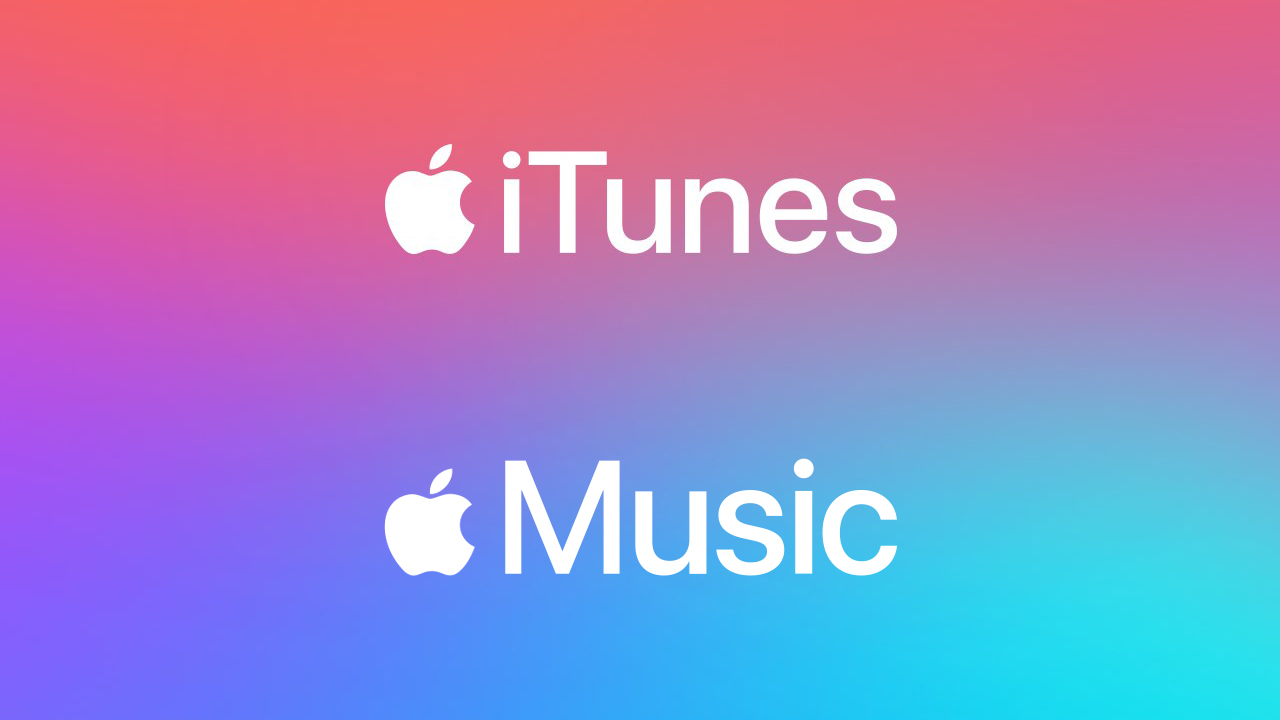
Musisz subskrybować Apple Music, przygotować autoryzowane urządzenie Apple i przygotować stabilne połączenie internetowe. Gdy już to wszystko będziesz mieć, możesz cieszyć się plikami Apple Music, których zawsze pragniesz słuchać.
Pytanie, które wiele osób może zadać, brzmi: co się stanie, jeśli posiadają urządzenie innej firmy niż Apple, takie jak Samsung Galaxy S4? Czy jest jakiś sposób na uzyskanie dostępu do plików Apple Music?
Mamy odpowiedź na Twoje zapytanie, takie rzeczy są możliwe dzięki zastosowaniu TunesFun Apple Music Converter! Tak, możesz kontynuować pobieranie muzyki na Galaxy S4 i inne urządzenia inne niż Apple za pomocą tego profesjonalnego narzędzia! Jeśli chcesz wiedzieć jak i jeśli też chcesz poznać TunesFun Apple Music Converter jest o wiele lepszy, więc przeczytaj cały ten artykuł!
To są rzeczy, które możesz zrobić za pomocą TunesFun Konwerter muzyki Apple:
- Konwertuj pliki Apple Music na Formaty To jest bardziej elastyczne i popularne, takie jak MP3, FLAC, WAV, MP4 i wiele więcej!
- Konwertuj swoje pliki muzyczne szybciej niż kiedykolwiek myślałeś, że to możliwe! Możesz zaoszczędzić czas, energię i wysiłek, przekształcając pliki muzyczne w formaty, które zapewnią Ci łatwiejszy dostęp niż kiedykolwiek.
- Usuń szyfrowanie DRM z plików Apple Music, aby móc korzystać z urządzeń, nawet jeśli nie są to urządzenia innych firm lub te, które nie są autoryzowane przez Apple.
- Ciesz najwyższa jakość pliki muzyczne nawet po procesie konwersji! Możesz nawet edytować metadane tych plików muzycznych, a także zapisać znaczniki identyfikacyjne! Dzięki bardzo szybkiemu procesowi TunesFun Apple Music Converter zadba o to, aby żadna jakość nie uległa pogorszeniu!
- Konwertuj swoje pliki z łatwością, korzystając z bardzo prostych kroków procesu konwersji za pomocą TunesFun Konwerter muzyki Apple! Platforma też łatwa w nawigacji, nawet jeśli dopiero zaczynasz korzystać z aplikacji, dzięki czemu możesz przekonwertować potrzebne pliki tak szybko, jak to możliwe! Rzućmy okiem na kroki, które mamy poniżej.
Kliknij, aby pobrać i postępuj zgodnie z instrukcją krok po kroku!
Wypróbuj za darmo Wypróbuj za darmo
Krok 1. Aby rozpocząć, otwórz TunesFun Apple Music Converter po upewnieniu się, że został już pobrany i zainstalowany na komputerze. Następnie rozpocznij dodawanie wszystkich plików muzycznych, które chcesz przekonwertować.
Krok 2. Wybierz format, który potrzebujesz, a gdy już wybierzesz żądany, możesz teraz utworzyć folder, w którym będziesz zapisywać wszystkie przekonwertowane pliki muzyczne.
Krok 3. Naciśnij kartę Konwertuj i poczekaj kilka minut, aż wszystkie dodane pliki muzyczne zostaną ostatecznie przekonwertowane. Możesz także monitorować status konwersji na stronie głównej serwisu TunesFun Konwerter muzyki Apple.
Część 3. Podsumowując to wszystko
I w końcu dowiedzieliśmy się o pobieraniu muzyki na Galaxy S4! Możesz teraz sprawdzić wszystkie pliki muzyczne, które chcesz, w dowolnym momencie, o ile spełniasz wszystkie wymagania, o których wspomnieliśmy w pierwszej części!
A jeśli szukasz łatwiejszego sposobu na dostęp do swoich ulubionych plików muzycznych, może to być możliwe za pomocą TunesFun Apple Music Converter, który jest najlepszy jeśli chodzi o tę dziedzinę!
Zostaw komentarz